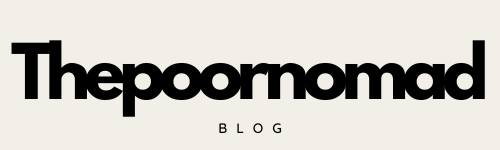Bạn đang tìm kiếm cách sửa bàn phím bị liệt? Hãy cùng thepoornomad.com tìm hiểu các nguyên nhân và giải pháp khắc phục hiệu quả ngay tại nhà nhé!
- Cách Sửa Máy Tính Đơn Giản Tại Nhà: Hướng Dẫn Chi Tiết Cho Người Mới Bắt Đầu
- Cách Sửa File PDF Trên Điện Thoại: 5 Phương Pháp Đơn Giản Và Hiệu Quả
- Cách Sửa Máy Phun Sương Mini: Hướng Dẫn Chi Tiết Từ A-Z
- 5 Cách Sửa Điện Thoại Bị Sọc Màn Hình Hiệu Quả Tại Nhà
- Cách Sửa Link FB Nhanh Chóng và Đơn Giản Nhất 2024
Bàn phím là một trong những thiết bị đầu vào quan trọng nhất của máy tính. Tuy nhiên, sau một thời gian sử dụng, bàn phím có thể gặp phải các sự cố như bị liệt một số phím hoặc toàn bộ. Điều này gây ra nhiều bất tiện trong công việc và cuộc sống hàng ngày. May mắn thay, trong nhiều trường hợp bạn có thể tự khắc phục vấn đề này tại nhà mà không cần phải mang ra tiệm sửa chữa. Bài viết sau đây sẽ hướng dẫn bạn cách sửa bàn phím bị liệt một cách chi tiết và hiệu quả.
Bạn đang xem: Cách Sửa Bàn Phím Bị Liệt: Hướng Dẫn Chi Tiết Khắc Phục Tại Nhà

Nguyên Nhân Bàn Phím Bị Liệt
Xem thêm : Cách Sửa Tin Nhắn Trên Zalo: Hướng Dẫn Chi Tiết Từng Bước
Trước khi bắt tay vào sửa chữa, chúng ta cần tìm hiểu các nguyên nhân phổ biến khiến bàn phím bị liệt:
Sự cố phần cứng
- Hư hỏng mạch điện: Các mạch điện bên trong bàn phím có thể bị đứt hoặc hỏng do va đập hoặc sử dụng lâu ngày.
- Hỏng hóc cơ học: Các phím bấm có thể bị kẹt, gãy hoặc mòn theo thời gian.
Sự cố phần mềm
- Lỗi driver: Driver bàn phím không tương thích hoặc bị lỗi có thể khiến một số phím không hoạt động.
- Lỗi hệ điều hành: Các lỗi trong hệ điều hành cũng có thể ảnh hưởng đến hoạt động của bàn phím.
Bụi bẩn và chất lỏng
- Bụi và các hạt nhỏ: Tích tụ bụi bẩn dưới các phím có thể gây ra sự cố.
- Chất lỏng đổ vào bàn phím: Nước, cà phê hoặc các chất lỏng khác rơi vào bàn phím có thể gây đoản mạch hoặc hỏng hóc.
Hư hỏng do sử dụng
- Sử dụng quá mức: Một số phím được sử dụng nhiều có thể bị mòn hoặc hỏng nhanh hơn.
- Va đập: Bàn phím có thể bị hỏng do va đập mạnh hoặc rơi rớt.
Bảng dưới đây tổng hợp các nguyên nhân phổ biến và mức độ nghiêm trọng của chúng:
| Nguyên nhân | Mức độ nghiêm trọng | Khả năng tự sửa |
|---|---|---|
| Bụi bẩn | Thấp | Cao |
| Lỗi driver | Trung bình | Cao |
| Chất lỏng | Cao | Trung bình |
| Hỏng mạch điện | Cao | Thấp |
Chuẩn Bị Dụng Cụ và Vật Liệu
Trước khi bắt đầu sửa chữa, bạn cần chuẩn bị các dụng cụ và vật liệu sau:
Dụng cụ tháo lắp
- Tua vít: Cần có bộ tua vít nhỏ với các đầu khác nhau để tháo các ốc vít trên bàn phím.
- Kẹp: Kẹp nhỏ giúp bạn dễ dàng tháo và lắp các phím.
Chất tẩy rửa
- Nước tẩy rửa điện tử: Sử dụng loại chuyên dụng để làm sạch các bộ phận điện tử mà không gây hại.
- Khăn mềm: Dùng để lau chùi và làm khô các bộ phận.
Bàn chải nhỏ
- Bàn chải mềm: Dùng để quét bụi và làm sạch các khe hở.
- Bàn chải cứng: Dùng để chà các vết bẩn cứng đầu.
Các vật dụng khác
- Khí nén: Dùng để thổi bay bụi bẩn từ các khe hở nhỏ.
- Cồn isopropyl: Dùng để làm sạch và khử trùng.
- Găng tay: Bảo vệ tay và tránh để lại dấu vân tay trên các bộ phận.
Các Bước Sửa Chữa Bàn Phím
1. Tháo rời bàn phím
- Tháo các ốc vít: Sử dụng tua vít phù hợp để tháo các ốc vít giữ vỏ bàn phím.
- Tách các bộ phận: Cẩn thận tách vỏ trên và dưới của bàn phím, chú ý không làm đứt các dây cáp kết nối.
2. Làm sạch các phím và bề mặt
- Sử dụng bàn chải và chất tẩy rửa: Dùng bàn chải mềm và nước tẩy rửa điện tử để làm sạch các phím và bề mặt bên trong bàn phím.
- Làm khô các bộ phận: Sử dụng khăn mềm hoặc khí nén để làm khô hoàn toàn các bộ phận trước khi lắp ráp lại.
3. Kiểm tra và thay thế các phím bị hỏng
- Kiểm tra từng phím: Kiểm tra kỹ lưỡng các phím để phát hiện hư hỏng.
- Thay thế phím bị hỏng: Nếu phát hiện phím bị hỏng, hãy thay thế bằng phím mới.
4. Cài đặt lại bàn phím
- Lắp đặt các bộ phận trở lại: Cẩn thận lắp các bộ phận vào vị trí ban đầu.
- Kiểm tra kết nối: Đảm bảo tất cả các kết nối đều chắc chắn trước khi đóng vỏ bàn phím.
Khắc Phục Các Sự Cố Cụ Thể
Sửa phím bị kẹt
- Tháo phím bị kẹt ra khỏi bàn phím.
- Làm sạch phần dưới phím và ổ cắm bằng bàn chải mềm và cồn isopropyl.
- Kiểm tra xem có vật lạ gây kẹt không và loại bỏ chúng.
- Lắp lại phím và kiểm tra hoạt động.
Sửa phím không phản hồi
- Kiểm tra kết nối của phím với mạch chính.
- Làm sạch tiếp điểm của phím bằng cồn isopropyl.
- Nếu vẫn không hoạt động, có thể cần thay thế phím mới.
Sửa lỗi bàn phím bị ướt
- Ngắt kết nối bàn phím khỏi máy tính ngay lập tức.
- Lật ngược bàn phím để chất lỏng chảy ra ngoài.
- Tháo rời bàn phím và lau khô các bộ phận bằng khăn mềm.
- Để bàn phím khô hoàn toàn trong 24-48 giờ trước khi lắp ráp lại.
Sửa lỗi bàn phím bị bụi bẩn
- Sử dụng khí nén để thổi bụi ra khỏi các khe hở.
- Dùng bàn chải mềm quét sạch bụi bẩn còn sót lại.
- Lau chùi bề mặt bằng khăn ẩm với nước tẩy rửa nhẹ.
Lắp Đặt và Kiểm Tra
Lắp đặt lại các bộ phận
- Đặt tấm mạch chính vào vị trí trong vỏ dưới của bàn phím.
- Kết nối lại tất cả các dây cáp.
- Đặt các phím vào đúng vị trí.
- Lắp vỏ trên của bàn phím và vặn chặt các ốc vít.
Kiểm tra chức năng của bàn phím
- Kết nối bàn phím với máy tính.
- Mở một trình soạn thảo văn bản.
- Kiểm tra từng phím để đảm bảo tất cả đều hoạt động bình thường.
- Thử các tổ hợp phím và phím chức năng.
Cài đặt driver và phần mềm cần thiết
- Truy cập trang web của nhà sản xuất bàn phím.
- Tải xuống và cài đặt driver mới nhất cho bàn phím.
- Cài đặt bất kỳ phần mềm bổ sung nào cần thiết cho các tính năng đặc biệt của bàn phím.
Bảo Dưỡng và Phòng Ngừa
Cách vệ sinh bàn phím thường xuyên
- Sử dụng khí nén để thổi bụi từ các khe hở mỗi tuần.
- Lau chùi bề mặt bàn phím bằng khăn ẩm với nước tẩy rửa nhẹ mỗi tháng.
- Tháo các phím và vệ sinh kỹ lưỡng 6 tháng một lần.
Cách tránh làm hỏng bàn phím
- Tránh ăn uống gần bàn phím để giảm nguy cơ đổ chất lỏng.
- Sử dụng bàn phím với lực vừa phải, không đập mạnh.
- Giữ bàn phím tránh xa các nguồn nhiệt và ánh nắng trực tiếp.
Tips sử dụng bàn phím bền lâu
- Sử dụng miếng lót cổ tay để giảm áp lực lên bàn phím.
- Đặt bàn phím ở vị trí ergonomic để tránh căng thẳng cho tay và cổ tay.
- Thường xuyên cập nhật driver và firmware của bàn phím.
Xem thêm : Cách Sửa Tên Trên Facebook: Hướng Dẫn Chi Tiết Từ A-Z Năm 2024
Bảng dưới đây tổng hợp lịch bảo dưỡng bàn phím:
| Tần suất | Hoạt động bảo dưỡng |
|---|---|
| Hàng tuần | Thổi bụi bằng khí nén |
| Hàng tháng | Lau chùi bề mặt |
| 6 tháng | Vệ sinh kỹ lưỡng, tháo phím |
| Hàng năm | Kiểm tra và thay thế các bộ phận bị mòn |
Bằng cách tuân theo các hướng dẫn trên, bạn có thể tự tin sửa chữa bàn phím bị liệt tại nhà trong nhiều trường hợp. Tuy nhiên, nếu sự cố vẫn tiếp diễn sau khi đã thử các phương pháp này, bạn nên cân nhắc mang bàn phím đến các cửa hàng sửa chữa chuyên nghiệp hoặc liên hệ với nhà sản xuất để được hỗ trợ thêm.
Hy vọng bài viết này đã cung cấp cho bạn những thông tin hữu ích về cách sửa bàn phím bị liệt. Hãy nhớ rằng, việc bảo dưỡng thường xuyên là chìa khóa để duy trì tuổi thọ và hiệu suất của bàn phím. Nếu bạn cần thêm thông tin hoặc có bất kỳ câu hỏi nào, đừng ngần ngại truy cập thepoornomad.com để tìm hiểu thêm nhé!
Nguồn: https://thepoornomad.com
Danh mục: Thủ thuật